
DMMビットコインの口座開設方法を詳しく教えてほしい!
DMMビットコインの口座開設方法がわかりにくい。わかりやすく教えてほしい!って方の為に画像付きで解説したいと思います。
スマホで簡単に開設出来ました。
マイナンバーと身分証明書類を準備しておくとスムーズに登録できるので、準備しておきましょう。
・運転免許証
・マイナンバーカード(個人番号カード)
※マイナンバーの通知カードはNG
・パスポート(日本国内発行のものに限ります)
・在留カード又は特別永住者証明書(外国籍の方は必ず提出してください)
簡単4ステップで口座開設が完了します
たった4ステップで開設できるので簡単です。
スマホで登録する場合の登録方法を画像付きで解説していくので見てみてください!
DMMビットコインは、仮想通貨購入する為には登録が必要になります。
ビットコイン購入などの手数料も安いのでおすすめです。
今なら、口座開設するだけで2000円貰えるキャンペーン中です。
本人確認情報入力
1.口座開設ページに行くとメールアドレスの入力画面が出てくるのでそこに登録したいアドレスを入力し、【私はロボットではありません】にチェックを入れて、無料講座開設はこちらのボタンをタップします。
2.登録したメールアドレスに【メールアドレス登録完了のお知らせ】のメールが届くので、そのメールのURLをタップし開くと個人情報入力画面に飛びます。
始めの画面で、パスワードを決めます。入力が終われば、【次へ】をタップします。
3.口座開設の種類の画面に行くので、内容を確認しチェックを入れて【次へ】をタップします。
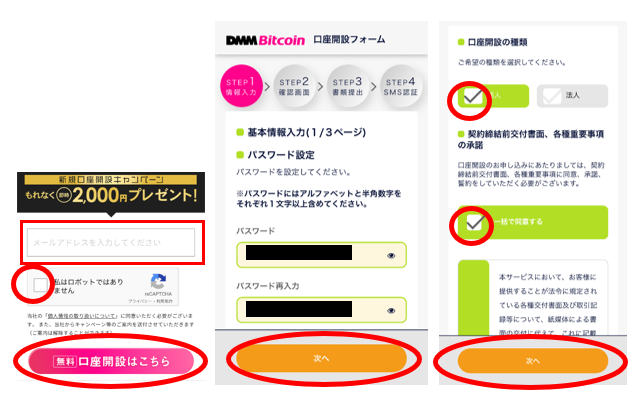
4.お客様情報のご登録画面が出てくるので、入力していきます。
全て入力すると【次へ】が出てくるのでタップします。
その後、投資経験の情報入力画面が出てくるので、ご自身の経験や目的を入力していき、【次へ】をタップします。
その後、入力譲歩の確認画面が出てくるので、内容に間違いがないか確認し、【申し込む】をタップします。
・名前
・フリガナ
・性別
・生年月日
・携帯電話番号
・住所
・職業
・資産状況
・年収
・金融資産
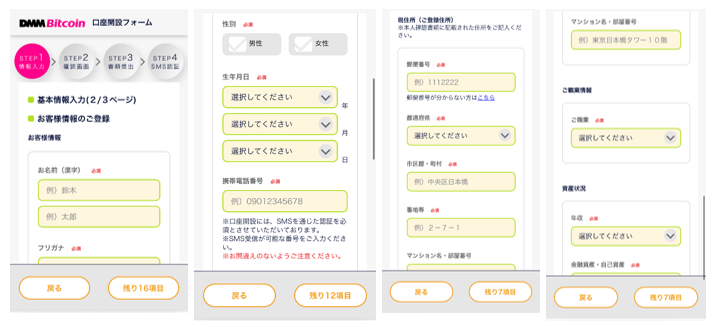
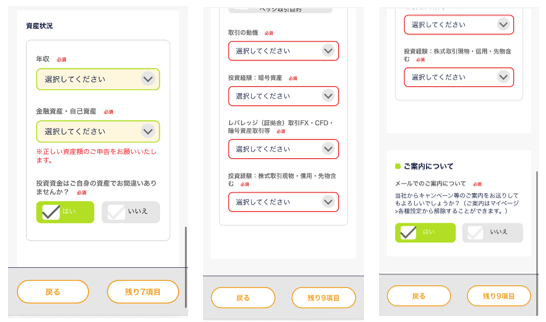
書類提出
5.本人確認書類提出の画面に進みます。提出方法が2種類あるのですが、【スマホでスピード本人確認】の方が、最短で当日から取引可能になるのでおススメです。今回は【スマホでスピード本人確認】で説明を進めます。
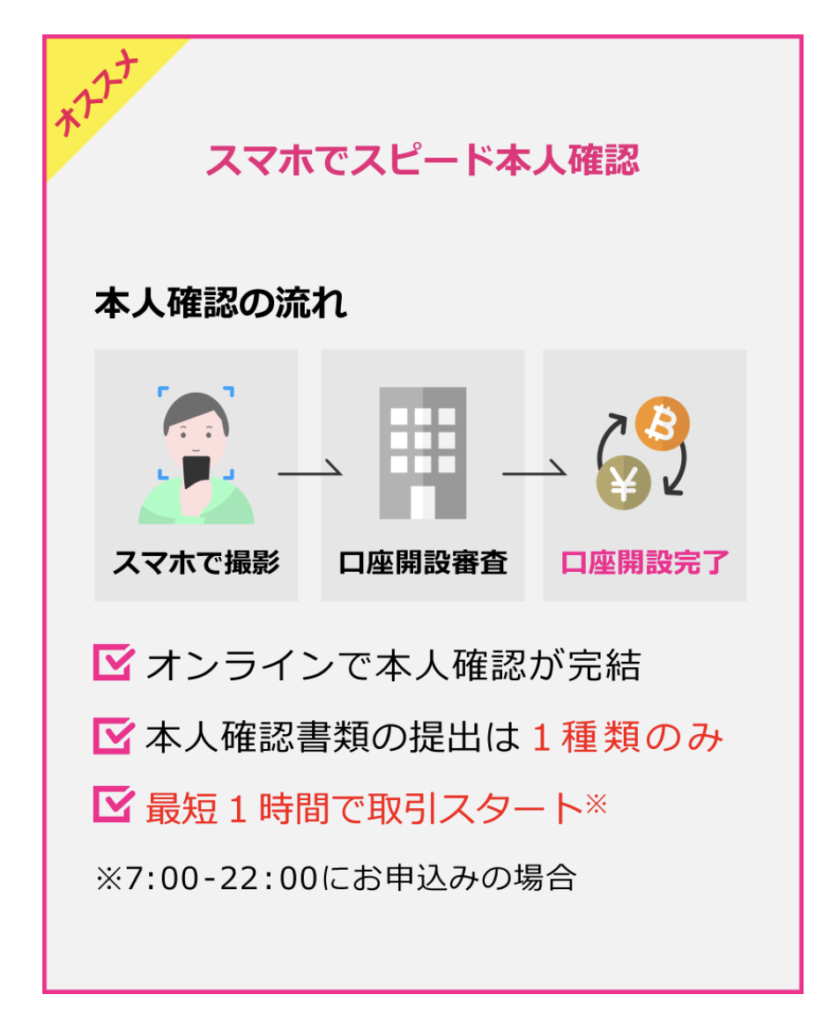
スマホでスピード本人確認をタップします。
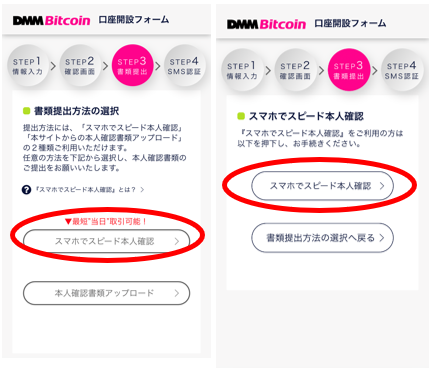
利用規約の同意と本人確認書類を決めます。
今回は、運転免許証で進めます。
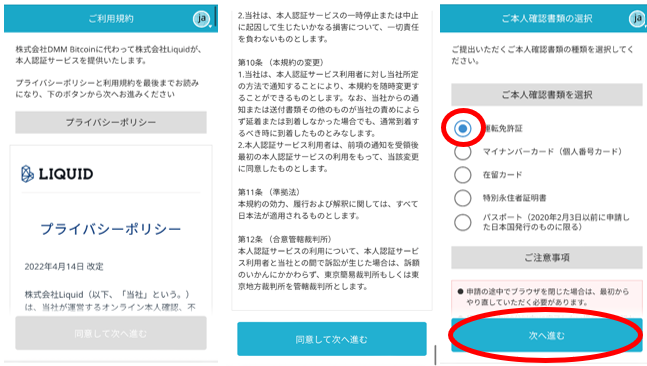
画面の表示通りに身分証明書の撮影と顔写真の撮影を行います。
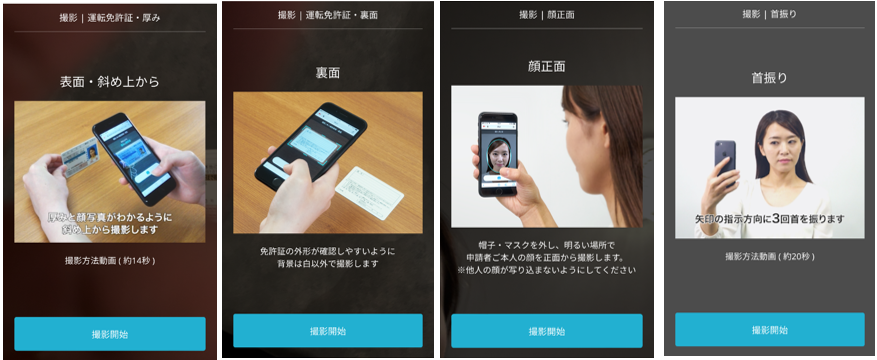
撮影が終わるとマイナンバーの写真のアップロードに進みます。
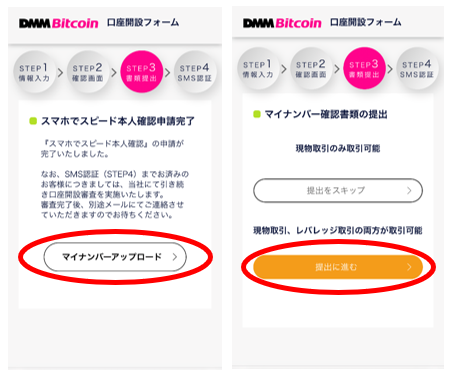
マイナンバーカードでも通知カードでもどちらでも可能です。
持っている書類を選択し、表面と裏面を撮影し、【登録する】をタップします
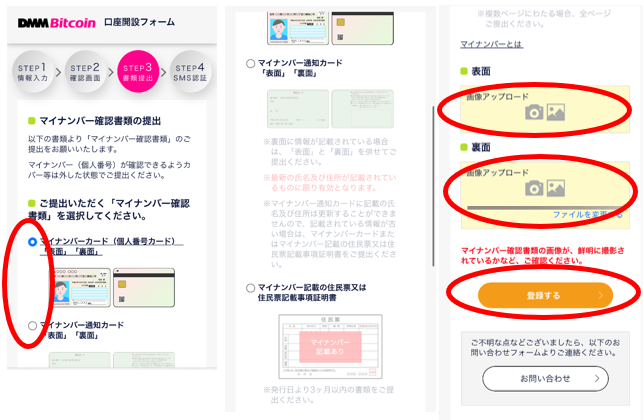
携帯番号の認証
携帯電話番号の認証画面に進むので、画像の通り【コードを発行する】を押し、携帯に届いた認証番号6桁を入力し【認証する】をタップします。
間違いがなければ、登録完了画面に進みます。
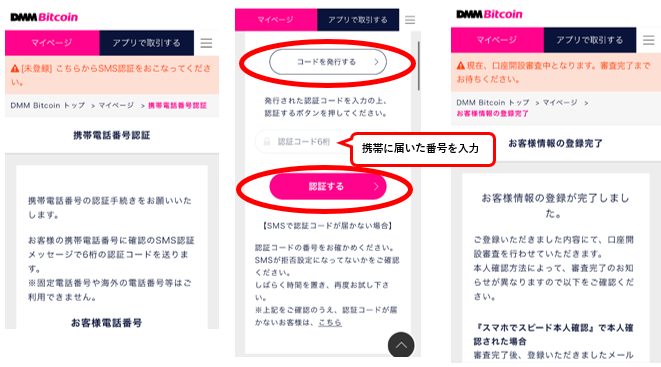

おめでとうございます。
入力はすべて終了です。
口座開設完了の手続き完了の連絡が来るまで待つ
審査が終われば開設完了のメールが届きます。
私は、平日の夜開設しましたが5分ほどでメールが届きました。
無事メールが届けばすぐに取引が開始出来ます。
思ったより早く出来ました。
コインチェックの口座開設方法も紹介しています。

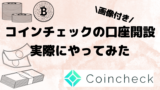
コメント